최고의 맥용 PDF변환기 12가지
2025-09-15 14:37:52 • Filed to: Mac용 소프트웨어 추천 • Proven solutions
PDF 형식은 데이터 공유를 위해 설계되었습니다. PDF 파일을 특별하게 만드는 것은 보호할 수 있다는 것입니다. PDF는 이제 비즈니스를 위한 표준 문서 형식입니다. 그러나 많은 사람들이 여전히 PDF에 문제가 될 수 있는 Office 또는 기타 소프트웨어와 같은 익숙한 프로그램을 사용하여 문서를 편집하고 싶어합니다. 그렇기 때문에 많은 사람들이 PDF 파일을 변환 할 필요성을 느끼고 최고의 Mac용 PDF 변환기. 이 글에서는 Mac용 상위 14 개 PDF 변환기를 검토, 조사 및 나열합니다.
12 최고의 macOS 용 PDF 변환기 도구 (Catalina 포함)
1. PDFelement
Mac 용 최고의 PDF 변환기 중 하나는 PDFelement입니다. 생산성을 극대화하는 데 도움이되며 전 세계 350,000 명 이상의 비즈니스 전문가로부터 신뢰를 받고 있습니다.
혜택 중 일부에는 유연한 볼륨 라이선스 옵션, 교육 및 비영리 조직을 위한 특별 할인, 연중 무휴 지원을 제공하는 안정적인 기술 지원이 포함됩니다. 또한 최신 macOS 10.15 Catalina를 지원합니다. PDFelement에는 작업을 단순화하도록 특별히 설계된 여러 기능이 있습니다. Pro 버전에는 OCR 기술 및 일괄 처리 기능을 포함한 더 많은 PDF 편집 도구가 함께 제공됩니다. 또한 텍스트 / 이미지 수정 및 일부 고급 양식 작성 도구도 포함됩니다.
PDFelement 사용의 이점:
- 인터페이스 간단하고 페이지 쉽게 편집 및 관리 가능.
- 거의 모든 MS Office 애플리케이션을 위한 Mac 용 PDF 변환기.
- 분당 거의 100 페이지의 변환율로 변환 속도가 빠르다.
- Microsoft Word와 유사한 편집 경험.
- PDF 파일을 보호하기 위해 암호 및 서명으로 보호.
- 파일의 디지털 서명 및 암호 암호화 허용.
- 소프트웨어를 배우고 사용하기 매우 쉽게 만드는 깔끔한 인터페이스와 다양한 지원 옵션을 포함하다
2. Adobe® Acrobat® DC Pro
Adobe는 PDF 형식의 창시자였으며 Mac 용 최고의 PDF 변환기입니다. Adobe® Acrobat® DC Pro는 터치 지원 인터페이스와 모바일 앱 및 웹 브라우저를 통해 파일에 액세스 할 수있는 새로운 문서 클라우드 온라인 서비스와 함께 제공됩니다.
새 버전은 이해하기 쉽지만 구독 서비스는 더 복잡합니다. 기본적으로 기존 Creative Cloud 구독이 있는 경우 추가 비용없이 DC를 받을 수 있습니다. 구독을 구매할 수 있으며 영구 라이선스 옵션이 있습니다.
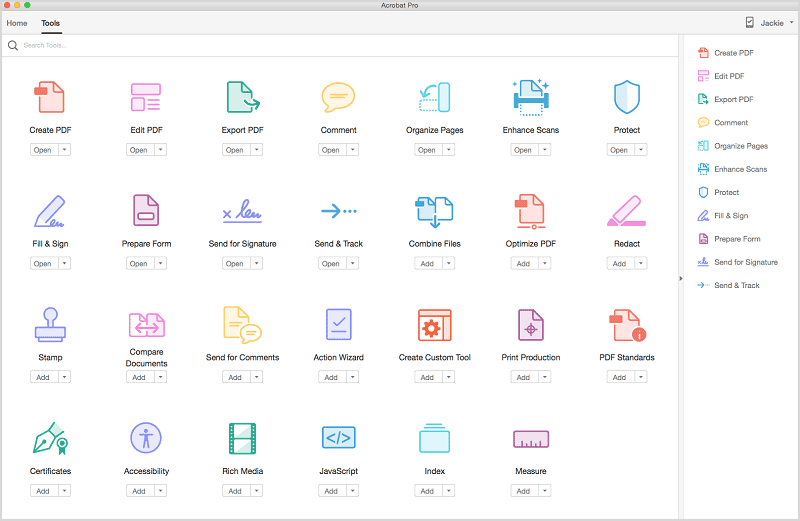
장점:
- 많은 고급 기능이 포함되어 있습니다.
- PDF 작성 및 병합이 그 어느 때보 다 쉬워졌습니다.
- 기존 PDF에서 페이지를 제거하거나 추가할 수 있습니다.
단점:
- 프로그램을 열거나 PDF를 닫을 때 나타나는 목록 창이 답답할 수 있습니다.
- 파일에서 OCR을 수행하지 않으려는 경우에도 OCR이 자동으로 시작됩니다.
- PDF 편집 모드에서 이미지를 교체하여 동일한 위치와 위치에 표시 할 수 없습니다.
- Adobe 고객 지원은 실망스럽습니다.
가격: $155.88/년 Standard, or $179.88/년 pro
훨씬 저렴한 가격으로 최고의 Adobe Acrobat DC Pro 대안을 얻으십시오.
3. Adobe® Acrobat® XI Pro for Mac
Adobe® Acrobat® XI는 Adobe의 Mac 용 PDF 변환기이지만 지원이 종료되었습니다. 이는 회사가 더 이상 보안 업데이트 또는 버그 수정을 제공하지 않음을 의미합니다. 이로 인해 Adobe Acrobat Pro XI는 이제 단순한 PDF 변환 도구 이상이 되었기 때문에 약간 구식이라고 느낄 수 있습니다. Adobe Acrobat에 대한 최상의 대안을 선택하려면 클릭하세요.
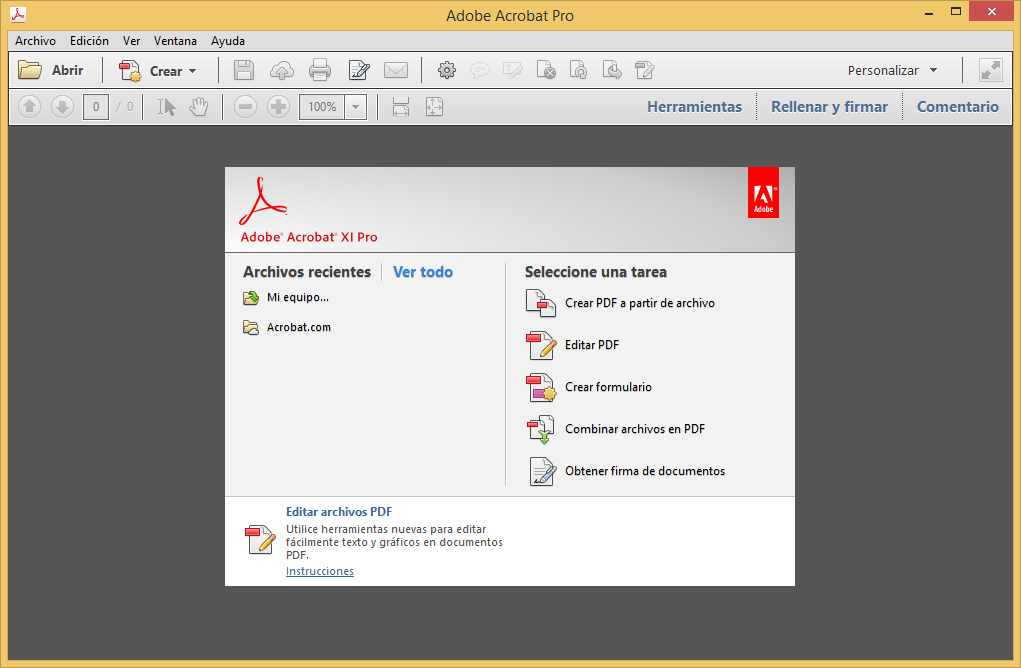
장점:
- 대부분의 문서를 미리보고 재정렬할 수 있는 뛰어난 병합 기능이 있습니다.
- Adobe Acrobat Pro XI를 사용하면 디지털 서명을 만들 수 있습니다.
단점:
- 다른 옵션에 비해 가격이 매우 높습니다.
- Adobe 고객 지원은 이상적이지 않습니다.
가격: £453, £194에서 업그레이드된 가격
4. Nuance PDF Converter for Mac
Nuance PDF Converter for Mac은 Mac 사용자를 위한 PDF 변환과 관련된 저렴한 기능을 제공합니다. 이 Mac 용 PDF 변환기는 생산성을 높이고 다양한 형식을 PDF로 쉽게 변환하도록 설계되었습니다. 또한 종이없는 작업을 위한 다른 많은 실용적인 기능이 포함되어 있습니다.
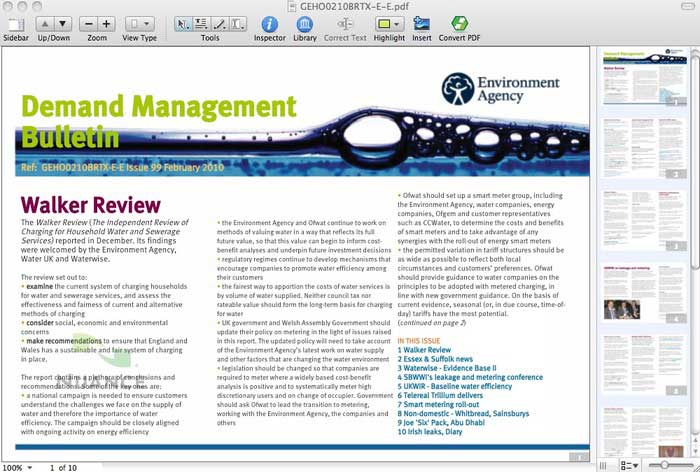
장점:
- PDF 파일을 iWork에서 완벽하게 지원하는 Microsoft Office 문서로 변환.
- 또한 OCR을 사용하여 PDF를 편집 가능한 형식으로 변환할 수 있습니다.
- 안전한 환경에서 PDF 문서 편집 및 공유 가능.
단점:
- 혁신적인 편집 옵션을 제공하지 않습니다.
가격: $179
5. PDF Expert
이것은 시장에서 가장 빠른 Mac 용 PDF 변환기 중 하나입니다. 그러나 PDF Expert는 작업을 쉽게 수행할 수 있지만 기능에 과부하가 걸리지 않습니다. 수많은 기능을 살펴 보지 않고도 클릭 한 번으로 무언가를 검색할 수 있습니다. 이 프로그램은 PDF를 Dropbox 및 기타 클라우드 서비스와 동기화하는 데 탁월합니다. 오프라인으로 파일을 저장할 수도 있습니다. PDF 프로그램으로는 거의 완벽하지만 가장 큰 결함 중 하나는 변환 기능이 없다는 것입니다.
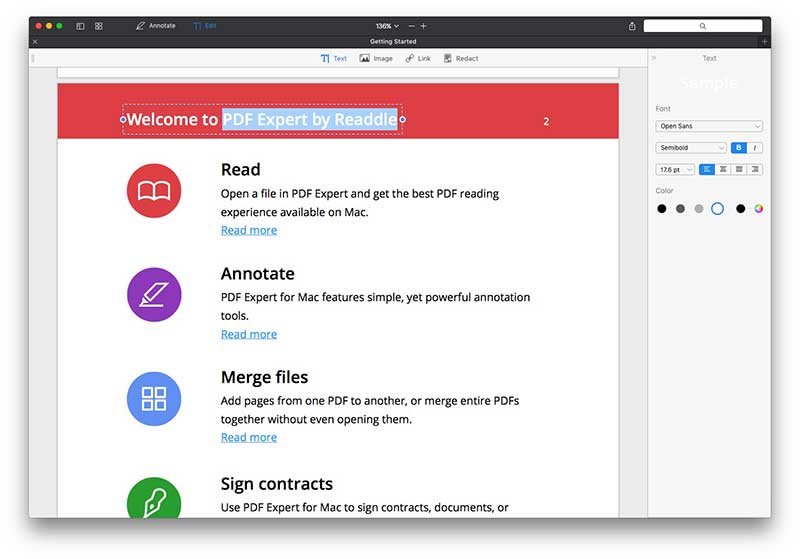
장점:
- 다른 제품에 비해 상대적으로 저렴한 가격으로 제공됩니다.
- 간단한 인터페이스에 필요한 모든 기본 기능이 있습니다.
- 더 빠르고 쉬운 검색을 위한 인덱싱 포함.
단점:
- 변환 기능 부족.
- Apple Pencil을 사용하는 것은 일부 사람들이 원하는 것만큼 매끄럽지 않습니다. 그리기 또는 쓰기를 원하는 앱을 앱에서 인식하려면 추가 단계 (화면 탭)가 필요합니다.
가격: $79.99
동일한 기능을 가진 최고의 PDF 전문가 대안을 얻으십시오:
6. Foxit Phantom
Foxit Phantom PDF는 여러 언어를 처리 할 수 있는 훌륭한 PDF 변환 소프트웨어입니다. Foxit Phantom PDF를 사용하면 PDF를 편집하고 주석을 달고 변환할 수 있습니다. 친숙한 인터페이스를 통해 사람들이 사용 방법을 쉽게 배울 수 있습니다. 다국어 기능으로 인해 Foxit은 국제 비즈니스에 적합합니다.
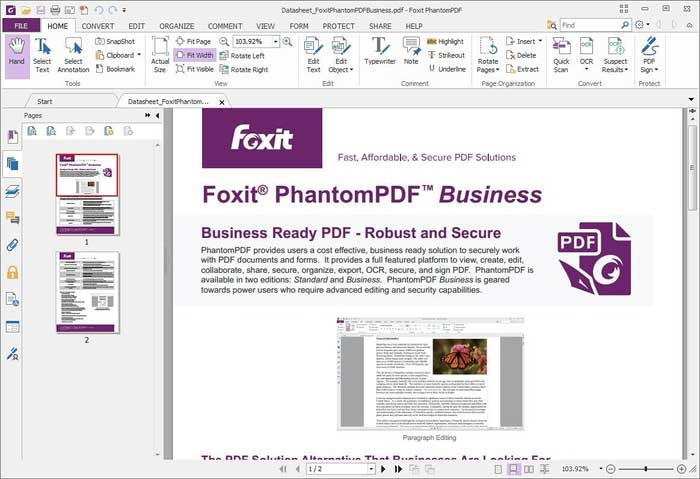
장점:
- 다양한 편집 기능 팔레트를 사용할 수 있습니다.
- 여러 PDF 문서를 하나로 결합하고 페이지를 재정렬할 수 있습니다.
단점:
- 약간의 학습 곡선이 있습니다.
- 지원의 응답 시간이 느립니다.
- 포괄적인 지원 네트워크 부족합니다.
- OCR 기술용 모듈을 다운로드해야합니다.
가격: $9 /월 혹은 $139 평생
7. Preview for Mac
이것은 Apple이 macOS에 기본 응용프로그램으로 설치한 PDF 변환기입니다. 미리보기를 사용하면 PDF 파일 외에도 이미지를 편집하고 볼 수 있습니다. 기본 PDF 편집기이지만 훨씬 더 고급 기능이 있습니다. 예를 들어,이 프로그램을 사용하여 문서에 디지털 서명을 하고 PDF 파일에 하이퍼 링크를 추가 및 편집할 수도 있습니다. 고유한 기능 중 하나는 웹캠으로 문서에 서명하는 기능입니다.
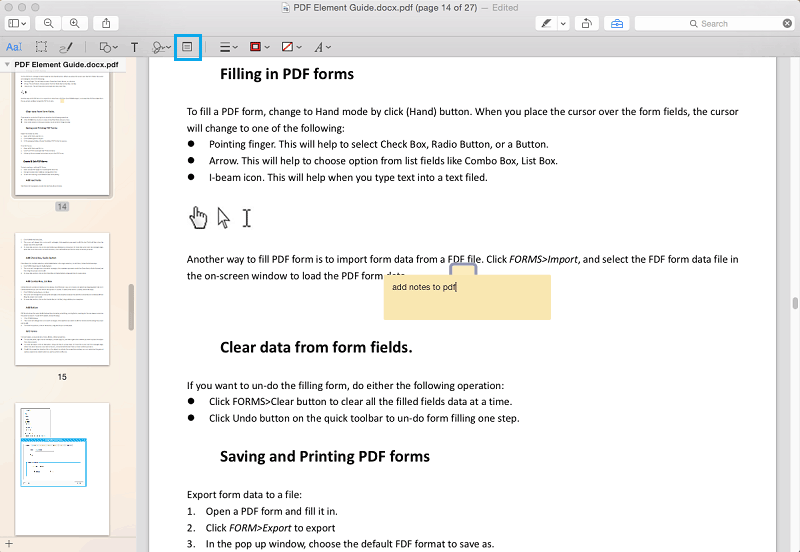
장점:
- 미리보기는 매우 빠릅니다. 다른 PDF 편집기와 비교할 때 미리보기는 작업을 더 빠르게 완료합니다.
- 양식 작성 기능이 인상적입니다.
- 웹캠 서명 프로세스는 매우 좋습니다. 종이에 서명하여 웹캠에 붙 들면 모든 양식에 사용할 수있는 고품질 서명으로 바뀝니다.
- 여러 서명을 저장할 수 있습니다.
단점:
- PDF에서 PNG 및 TIFF와 같은 이미지 파일로의 변환만 지원하고 Office 파일 등은 지원하지 않습니다.
- 트랙 패드로 문서에 서명할 수 있는 옵션이 없습니다.
- OCR 기술과 같은 고급 기능 부족합니다.
가격: 무료
8. deskUNPDF for Mac
Mac 용 deskUNPDF는 매우 사용자 친화적인 Mac OS X 용 무료 PDF 변환기로, 최신 기술을 사용하여 PDF 문서를 안정성과 정확성으로 변환합니다. PDF 파일을 읽고, 편집하고, 변환할 수 있습니다.
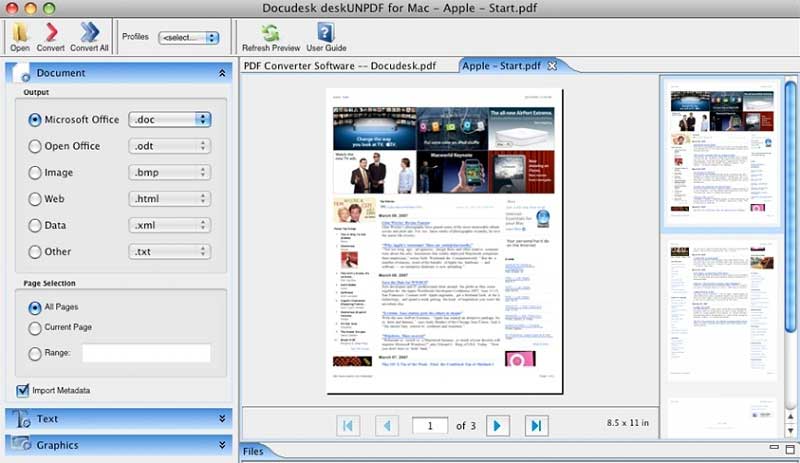
장점:
- PDF 파일 형식을 MS Office 확장으로 변환합니다. Excel, Word, PowerPoint 등.
- OCR 기술이 통합되었습니다.
- 동시에 여러 PDF 파일 변환 가능.
- PDF 문서를 일반 텍스트 문서로 변환할 수 있습니다.
단점:
- 이상한 형식화 결과를 얻을 수 있습니다.
가격:무료
9. Enolsoft PDF to Text for Mac
Enolsoft PDF to Text for Mac은 사용자가 PDF 문서를 Word, Excel, PPT, Epub, Image 등으로 변환할 수 있는 강력한 Mac PDF 변환기입니다.이 Mac PDF 변환기는 OCR 기술을 사용하여 스캔한 PDF 문서를 편집 가능한 텍스트 파일로 변환하므로 수동으로 텍스트를 다시 입력하지 않아도됩니다.
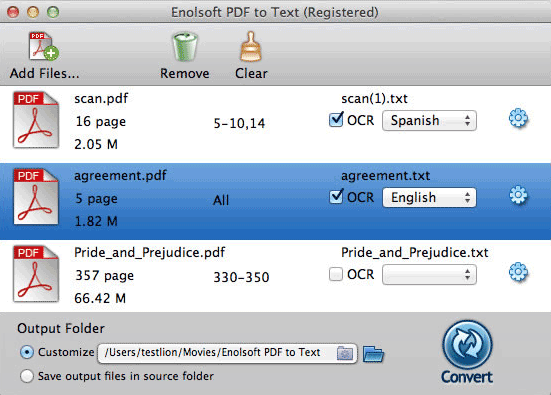
장점:
- 광학 문자 인식 (OCR)은 스캔한 PDF 문서를 Word, Excel, PPT, Epub, Image 등으로 정확하게 변환하는 데 사용됩니다.
- PDF 페이지를 텍스트 문서로 빠르게 변환합니다.
- 변환을 위해 PDF 문서 내에서 페이지 범위를 선택하는 옵션.
- PDF 문서의 일괄 변환이 가능합니다.
단점:
- PDF 문서를 편집할 수 없습니다.
- 변환하기 전에 PDF 문서를 미리 보는 기능을 지원하지 않습니다..
가격: $39.99
10. Solid PDF Converter
이 프로그램의 주요 초점은 대량 전환에 있습니다. Solid PDF Converter는 PDF 파일을 한 형식에서 다른 형식으로 일괄 변환 할 수 있습니다. macOS 용 매우 강력한 PDF 변환기로 간주됩니다.
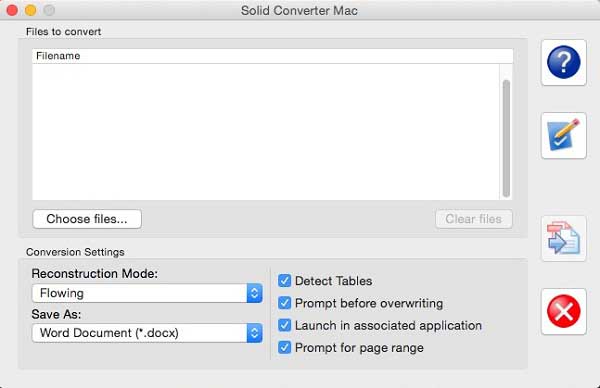
장점:
- 일괄 변환에 이상적
- 사용자 친화적인 인터페이스
단점:
- PDF 파일을 관리하는 옵션이 많지 않습니다.
11. Aiseesoft Mac PDF Converter Ultimate
Aiseesoft Mac PDF Converter Ultimate를 사용하면 PDF 파일을 텍스트, Word, Excel, ePub 및 HTML 문서로 변환할 수 있습니다. 또한 스캔한 이미지를 PDF 파일로 변환하는 스캔 옵션을 제공합니다.
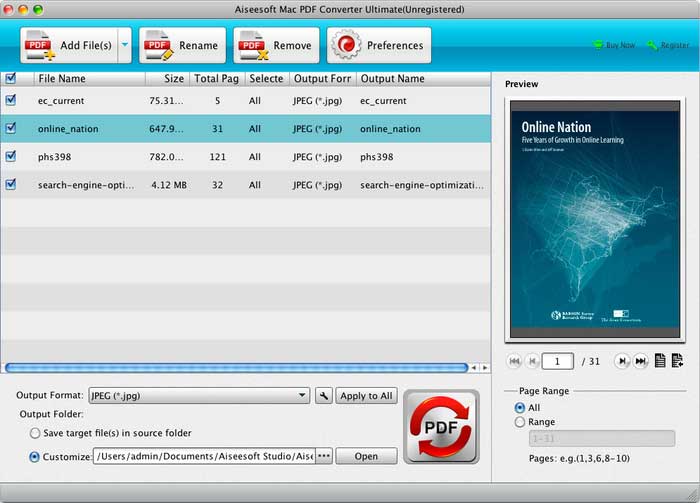
장점:
- 일괄 처리를 사용하여 빠른 변환이 있습니다.
- 스캔 이미지를 PDF 파일로 저장할 수 있습니다.
- Mac 시스템과 완벽하게 호환
단점:
- 무료 버전을 사용할 수 없습니다.
가격: $65
12. Able2Extract PDF Converter
이 소프트웨어는 PDF를 Word, Excel 및 PPT 형식으로 변환할 수 있습니다. 모든 Mac 시스템과 완벽하게 호환됩니다. 이 응용 프로그램을 사용하면 PDF 파일을 쉽게 사용하고 관리할 수 있습니다. Windows에서도 사용할 수 있습니다.
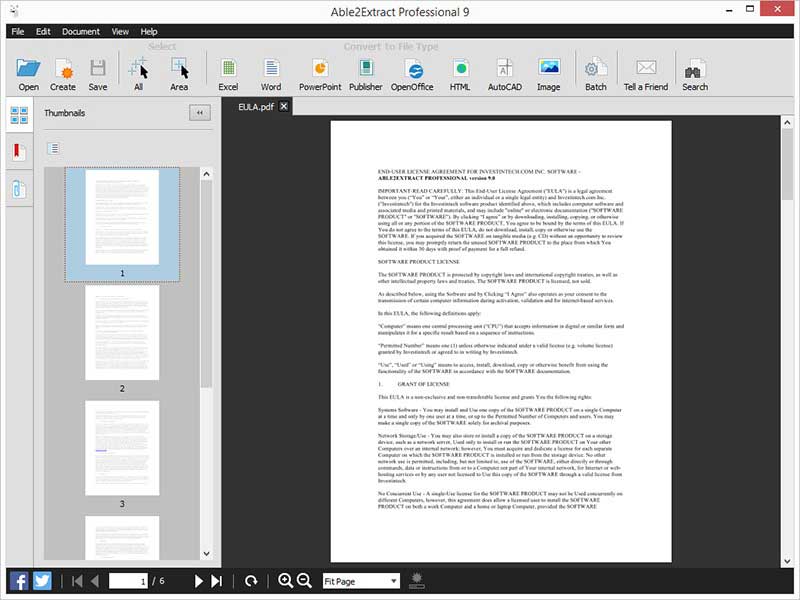
장점:
- Mac과 호환
- PDF를 Word 파일로 변환하는 빠르고 쉬운 방법입니다.
단점:
- 제한된 출력 형식
Mac 용 최고의 PDF 변환기 중 하나를 사용하는 방법
Step 1.프로그램에서 PDF 열기
먼저 Mac에 최신 버전의 PDFelement를 다운로드하고 프로그램을 실행하십시오. "파일 열기"버튼을 클릭하고 다른 형식으로 변환할 파일을 찾아 선택합니다.

Step 2.필요에 따라 PDF 편집 (선택 사항)
PDFelement에서 텍스트와 이미지를 편집하는 많은 옵션이 있습니다. 왼쪽 도구 모음에서 "텍스트"버튼을 클릭한 다음 편집할 텍스트 또는 이미지를 선택하고 두 번 탭하면됩니다. PDF 파일에 텍스트와 이미지를 추가할 수도 있습니다.
페이지를 변경하려면 오른쪽 열로 이동하여 PDF 페이지 편집을위한 "페이지 구성"옵션을 클릭하십시오.
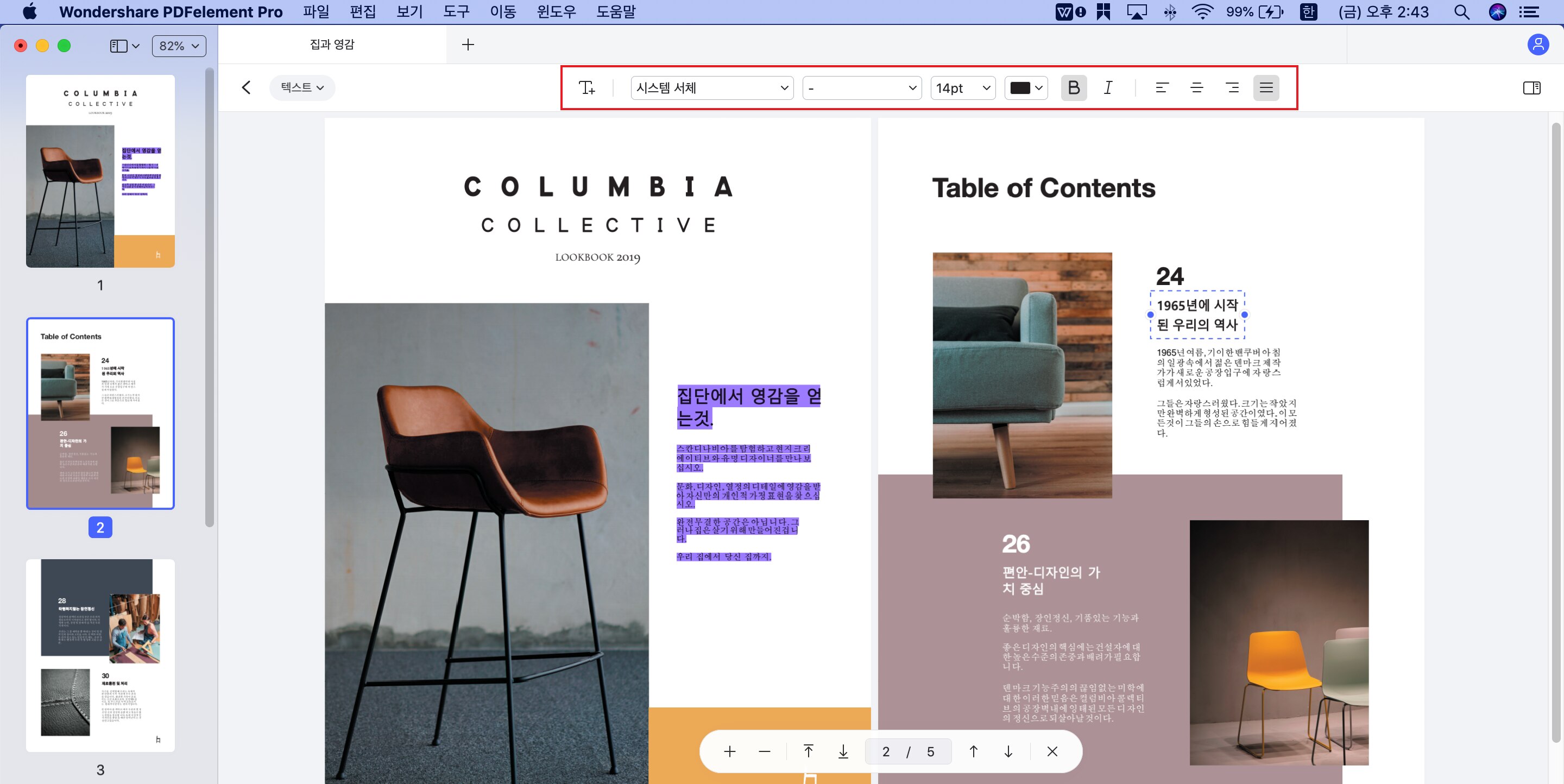
Step 3. PDF를 다른 형식으로 변환
PDF 파일 변환은 PDFelement를 사용하는 쉬운 작업입니다. PDF 파일 편집을 마치면 "파일" > "내보내기"버튼을 누르고 필요한 형식을 선택합니다.
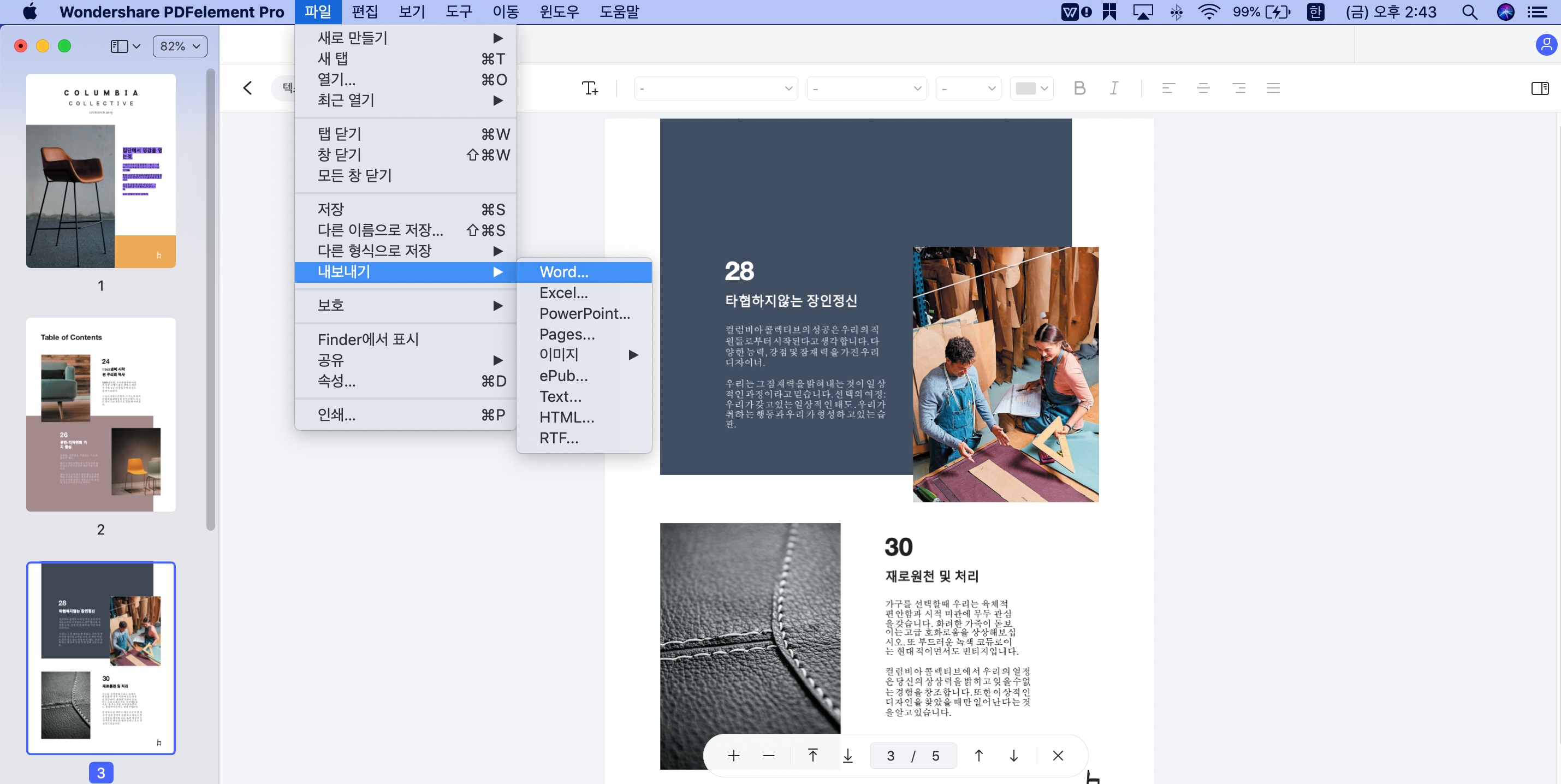
팁 : 파일 배치를 변환해야하는 경우, PDFelement를 사용해 보세요. 그런 다음 홈 탭에서 "도구" > "일괄 처리"를 클릭하십시오. 팝업 대화 상자에서 변환할 파일을 추가합니다. 작업이 완료되면 "적용"버튼을 클릭하여 프로세스를 시작하십시오.
